「iPhone通訊錄突然一片空白?重要的家人、朋友電話全消失!」這樣的情況一定讓你超級崩潰吧!iPhone通訊錄消失原因太多了,但別擔心~今天我來跟大家分享5種有效的救援方案,從最基礎的設定調整到「無需備份一鍵復原」的終極解決方法,手殘黨也能輕鬆恢復消失的iPhone手機聯絡人不見!文末還附上方法對比和防丟小技巧,從此告別iPhone手機通訊錄不見的困擾!

一、iPhone通訊錄消失原因
在我們開始救援之前,先來了解一下為什麼會發生這種讓人焦慮的情況,常見的iPhone通訊錄消失原因如下:
iCloud同步衝突:如果你在多個設備上登入了同一個Apple ID,可能因為同步延遲或錯誤導致資料覆蓋。這樣就會發生iPhone手機通訊錄消失的情況。
系統升級或重置失敗:當進行iOS升級或重設手機時,如果備份不完全,資料就有可能會丟失,這樣就可能會出現iPhone聯絡人不見了的情況。
誤刪或第三方App干擾:有時候你可能會不小心誤刪聯絡人,或者某些清理工具誤判刪除,甚至一些App(如LINE或微信)也會造成聯絡人的丟失,導致iPhone聯絡人消失。
SIM卡資料異常:更換SIM卡時,若匯入的格式錯誤,也可能導致iPhone手機聯絡人不見,這是很常見的問題。
這些都是iPhone通訊錄消失原因,了解這些之後,我們就可以更有效地進行解決。
二、iPhone聯絡人消失解決方法
1.更換網絡重新備份
如果你發現iPhone通訊錄消失原因是iCloud同步出現問題,最簡單的方法就是嘗試更換網路。這個方法特別適合iPhone手機聯絡人不見的情況,當你的網路出現延遲或卡住時,通過切換網絡來強制重新同步聯絡人。
先關閉Wi-Fi,切換到4G或5G網路。
進入「設定」→「Apple ID」→「iCloud」→關閉「聯絡人」同步,等待10秒後重新開啟。
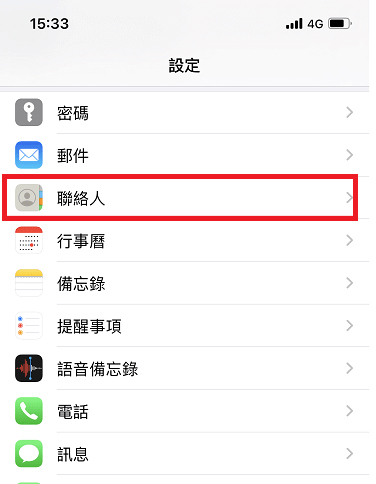
重啟手機後,檢查通訊錄是否恢復。
2.修改iCloud設定
如果你的iCloud儲存空間不足,或者同步功能異常,這會導致iPhone手機通訊錄不見。這時候我們可以修改iCloud設定來強制同步,讓聯絡人資料重新出現。
進入「設定」→「Apple ID」→「iCloud」→「管理帳戶儲存空間」,刪除不需要的備份釋放空間。
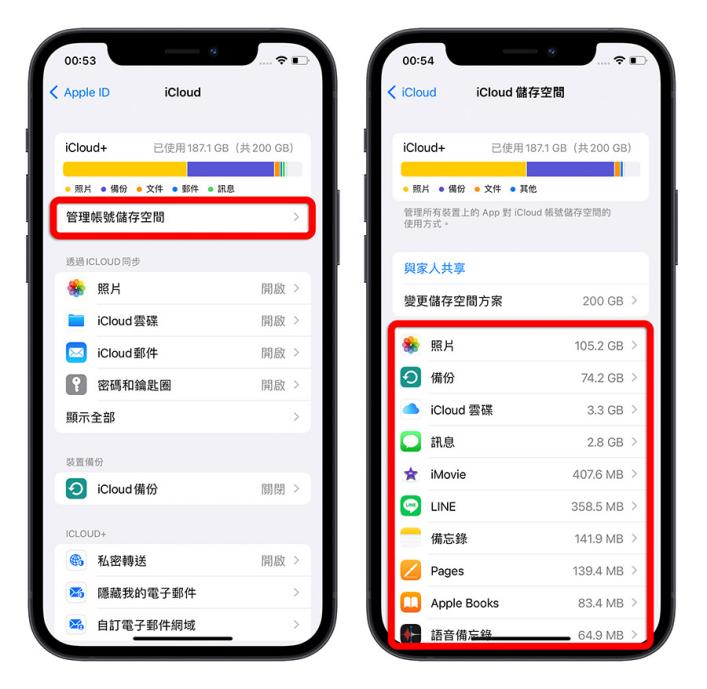
回到「iCloud」頁面,關閉「聯絡人」同步後,選擇「保留在iPhone」,再重新開啟同步功能。
3.重新導入聯絡人
如果你更換SIM卡或匯入聯絡人時發生格式錯誤,這樣會導致iPhone手機聯絡人不見。這時候可以透過重新匯入SIM卡中的聯絡人來解決問題。
插入SIM卡後,進入「設定」→「聯絡人」→「輸入SIM卡的聯絡人」。

如果你有vCard備份檔案,直接透過郵件或AirDrop傳送到iPhone,點擊檔案選擇「用聯絡人打開」。
4. 透過雲端備份找回聯絡人
如果你已經開啟了iCloud或iTunes備份,透過恢復備份的方式可以輕鬆找回丟失的聯絡人。這是最直接且常見的方法,但要注意恢復操作會覆蓋現有的資料。
4.1 從iCloud備份復原
進入「設定」→「一般」→「移轉或重置iPhone」→「清除所有內容和設定」。
重啟後選擇「從iCloud備份回復」

此操作會覆蓋現有資料,因此請確保提前備份后再進行。
4.2 使用iTunes備份還原
使用傳輸線連接電腦,開啟iTunes。
選擇裝置圖示→「回復備份」→選擇備份時間點,需確認備份是否包含聯絡人。
5.iPhone聯絡人消失復原專家一鍵恢復【無需備份】
如果你根本沒有備份,或者其他方法都無法恢復,或許也不清楚iPhone通訊錄消失原因,那麼iPhone聯絡人不見了的終極解決方案就是使用Tenorshare UltData,這個工具可以直接從iPhone或iCloud掃描並恢復已刪除的聯絡人,並且無需備份。
- 無需備份:直接從iPhone或iCloud掃描刪除的聯絡人。
- 支援iOS 18與iPhone 16全機型:成功率高達97%。
- 可以預覽並選擇性復原:避免資料覆蓋。
- 多類型資料復原:從照片、影片、聯絡人、到備忘錄,35+種資料統統一鍵復原!
-
步驟 1. 下載並安裝
首先,下載並安裝 Tenorshare UltData,然後啟動軟體。在主頁選擇「iPhone/iPad 資料恢復」功能。

-
步驟 2. 連線裝置並掃描資料
使用 USB 資料線將你的 iPhone 連線到電腦。成功連線後,選擇你需要恢復的資料型別,例如,「圖片和影片」欄目下的「影片」。選定後,點選「開始掃描」。

-
步驟 3. 選擇需要恢復的數據並進行恢復
掃描完成後,介面上將顯示所有可恢復的資料。你可以預覽這些資料,然後選擇需要恢復的具體專案,最後點選「還原至 PC」完成操作。

三、方法對比
四、防止聯絡人消失的小貼士
雙重備份:同時開啟iCloud與Google聯絡人同步,避免單點故障。
定期匯出vCard:每月將聯絡人匯出為vCard檔案,儲存到電腦或雲端。
關閉自動清理工具:避免手機管家誤刪聯絡人。
五、相關問題
1. iPhone聯絡人存在哪裡?
iPhone上的聯絡人資料儲存在iCloud和本機儲存中。當你啟用iCloud同步時,聯絡人會自動備份到iCloud,並可在多台設備之間同步。如果沒有開啟iCloud同步,聯絡人資料將僅儲存在本機設備上,並且不會同步到其他裝置。你也可以將聯絡人匯出為vCard檔案,保存在雲端或電腦中作為備份。
2. iPhone換SIM卡聯絡人會不見嗎?
換SIM卡後,聯絡人資料是否會消失取決於資料儲存的方式。如果聯絡人儲存在SIM卡上,則換卡後聯絡人會跟隨SIM卡轉移,但如果你的聯絡人儲存在iCloud或本機設備中,則不會受到影響。為了避免丟失,建議定期將聯絡人同步到iCloud或備份到其他地方。
3. iPhone怎麼恢復聯絡人?
若iPhone聯絡人丟失,可以通過以下方法恢復:
從iCloud恢復:如果開啟iCloud備份,可以進入「設定」→「一般」→「重設」→選擇「從iCloud備份恢復」。
使用iTunes恢復:如果有備份檔案,可以用iTunes或Finder將資料恢復到設備中。
透過SIM卡或vCard恢復:如果聯絡人儲存在SIM卡或vCard中,可以手動匯入這些資料。
使用資料恢復工具:若無備份,可以使用像Tenorshare UltData這類專業資料恢復工具,直接從iPhone或iCloud掃描恢復丟失的聯絡人。
總結
iPhone通訊錄消失原因雖然非常多,總是讓人困擾,不過現在有了這些方法,無論是透過iCloud、iTunes,還是使用Tenorshare UltData,一定能幫你找回丟失的聯絡人,馬上搶救你的通訊錄!
















